CSSスタイルシートをカスタマイズする場合、プラグインやデフォルトでの設定と違い注意するべき点がいくつかあります。特に始めてスタイルシートに触れる方、初心者の方は注意して下さい。
初心者でもCSSを知らなくてもカスタマイズ出来ます!!が売りの当サイトではありますが、実際のカスタマイズにあたっては、もちろんスタイルシートの中身をイジっていきます。
そこで注意して頂きたいのが、
たった一文字の違いや、いらないスペースが入っただけでも、表示が崩れたり、エラーが出る可能性があるって事です!!
つまり、チョッとしたミスがモロに影響するってことです。だからって、そんなに臆病になる必要はありません。スタイルシートってのはそうゆうモンなんだなぁ、程度に頭に入れておいて下さい。
だから、くどくどしく「保存」しろとか「バックアップ」しとけって、誰もが口をそろえて言っているんですね。イジる前のデフォルトのスタイルシート、そしてある程度カスタマイズが進んだ時のスタイルシートは、チョクチョク保存する様にしましょう。
保存についてはコチラ⇒ファイルの保存は必ずしておきましょう
私も最初の頃は、何回も何回も失敗したモノです…(汗 で、もう一度初めからやり直しww
最初はそんなモンです。だから、小ページを作成した方がやりやすいですし、フォーマットは崩れずに済むワケです。面倒臭がらずに小テーマも作成しましょうね。
それから、私が一番悩んだ部分がコレっ!!
スタイルシートを見ると分かりますが、全ての文字が一番左から始まってませんよね?チョッと右よりになっていませんか?これを、スペースで行なっていたんです私。それこそが大きな間違い!!
空白部分ってのは、「Tabキー」を使います。こうゆう基本的なところも分からずにカスタマイズをしていたんですね…。ですから、もしあなたが初めての方であれば、そうゆうところを注意して下さいね。
本文中の空白はスペースキーでOKです。この辺りが、慣れないとチョッと面倒と言うか難しく感じるところかもしれません。
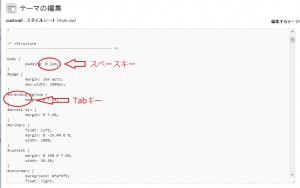
後は、スタイルシートを何度も何度も見る(読む)事です。分からなくてもいぃんです。あぁ、この部分がコレを表示しているんだなぁ、くらいが分かれば十分です。
慣れてくると、適当にイジっていると大体当たってきます(笑 で、希望の表示が出来る様になってきます。ですから最初は、変更部分をコピペして表示を確認する様にしてみて下さい。
自分のサイトの表示が変わった時、本当に嬉しいモンです。あぁ、自分でもカスタマイズ出来るんだなぁ、って思いますよ。
ってことで、私はこうゆう事すら知らずにカスタマイズに励み失敗に次ぐ失敗を繰り返してきました(笑 あなたは例え初めてであったとしても、もうこうゆう間違いはせずに済みます。
それでは存分にカスタマイズをお楽しみ下さい☆

ピンバック: CSSについて | 初めてのワードプレス カスタマイズ